Python+Appium學習之啟動手機瀏覽器
阿新 • • 發佈:2018-05-03
ger shel welcom 同時 rom user 選擇 use list
一、啟動瀏覽器:
pycharm中python腳本如下:
from appium import webdriver
desired_caps ={
‘platformName‘:‘Android‘,
‘deviceName‘:‘127.0.0.1:62001‘,
‘platformVersion‘:‘6.0‘,
‘appPackage‘:‘com.android.browser‘,
‘appActivity‘:‘com.android.browser.BrowserActivity‘
}
webdriver.Remote(‘http://127.0.0.1:4723/wd/hub‘,desired_caps)
腳本解釋:
platformName:手機系統
deviceName:可以在adb中用adb devices查看
platformVersion:安卓系統版本
appPackage:可以在adb中用adb shell pm list package命令查看
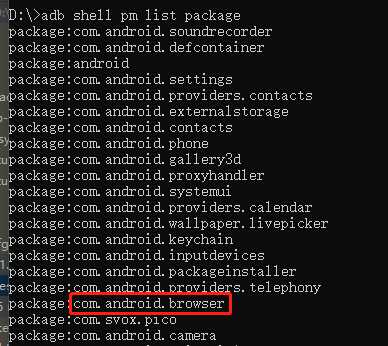
appActivity:在adb中,用adb logcat -c 清除日誌,然後用adb logcat ActivityManager:I *:s,然後在手機或者模擬器中打開你要查看的laucherActivity的軟件,打開後就會顯示該軟件的laucherActivity名稱
com.android.browser.BrowserActivity(腳本中需要去掉截圖裏面的斜桿)

接下來開始執行操作:
1、打開夜神模擬器,在DOS下先將夜神模擬器連上:adb.exe connect 127.0.0.1:62001
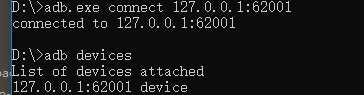
adb devices 查看是否連接成功;如圖顯示連接成功
2、啟動Appium服務:
在啟動Appium之前要設置默認瀏覽器:點擊Appium上的機器人圖標,勾選Use Browser:Browser
啟動Appium服務:啟動前是三角形,啟動後是正方形,如下圖:
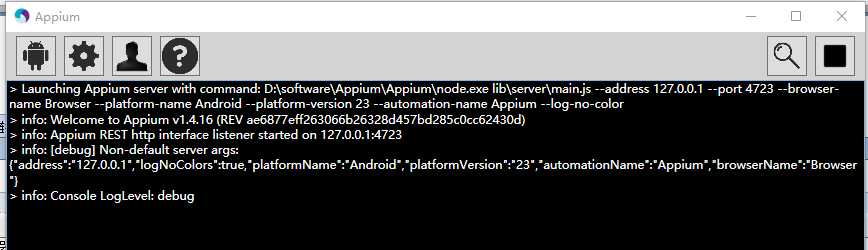
3、運行Python腳本
此時夜神模擬器上的瀏覽器會自動打開;同時桌面生成一個unlock的圖標

手機瀏覽器啟動完成:
二、啟動手機APP
腳本如下:修改appPackage與
from appium import webdriver
desired_caps ={
‘platformName‘:‘Android‘,
‘deviceName‘:‘127.0.0.1:62001‘,
‘platformVersion‘:‘6.0‘,
#‘appPackage‘:‘com.android.browser‘,
#‘appActivity‘:‘com.android.browser.BrowserActivity‘
‘appPackage‘:‘com.hsd.huosuda_user‘,
‘appActivity‘:‘com.hsd.huosuda_user.guide.WelcomeActivity‘
}
webdriver.Remote(‘http://127.0.0.1:4723/wd/hub‘,desired_caps)
接下來開始執行操作:
1、打開夜神模擬器,在DOS下先將夜神模擬器連上:adb.exe connect 127.0.0.1:62001
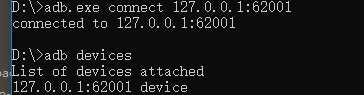
adb devices 查看是否連接成功;如圖顯示連接成功
2、啟動Appium服務:
在啟動Appium之前要設置Application Path :點擊Appium上的機器人圖標,勾選Application Path :選擇APK的路徑;紅色框裏的內容為手動選擇的APK路徑,黑色框裏的內容自動生成

啟動Appium服務:啟動前是三角形,啟動後是正方形,如下圖:
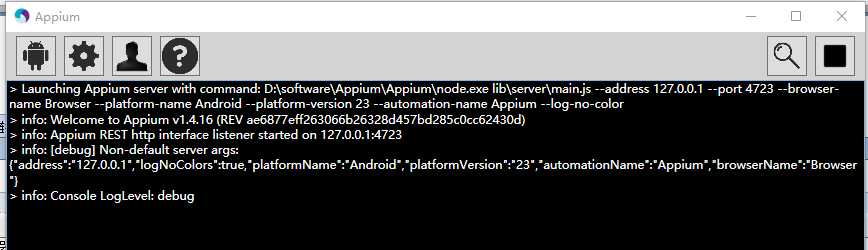
3、運行Python腳本
此時夜神模擬器上的手機APP會自動打開;同時桌面生成一個unlock與Appium Setting的圖標

手機APP啟動完成
Python+Appium學習之啟動手機瀏覽器
